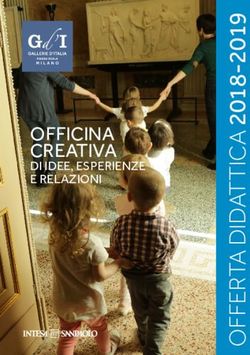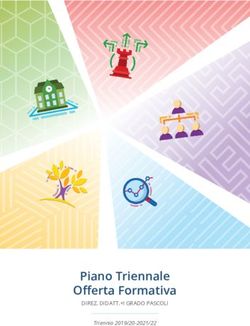Gestione Alunni - GESTIONE ALUNNI ALTERNANZA SCUOLA LAVORO - Miur
←
→
Trascrizione del contenuto della pagina
Se il tuo browser non visualizza correttamente la pagina, ti preghiamo di leggere il contenuto della pagina quaggiù
Gestione Alunni
GESTIONE ALUNNI
ALTERNANZA SCUOLA LAVORO
Direzione generale per gli studi, la statistica e i sistemi informativiGESTIONE ALUNNI
ALTERNANZA SCUOLA LAVORO
Le funzioni di Alternanza Scuola lavoro sono disponibili sul portale SIDI, area Alunni sotto la voce
Gestione Alunni
Sul sistema SIDI, il processo di rilevazione prevede essenzialmente tre fasi operative:
• Gestione percorsi di alternanza scuola lavoro
• Censimento sedi in cui sono svolti i percorsi di alternanza scuola lavoro
• Gestione frequenza percorsi di alternanza scuola lavoro e relative a certificazioni e attestati
La voce del menù Alternanza Scuola Lavoro, disponibile solo per le scuole secondarie di II grado, statali
e paritarie, presenta le sotto voci: Percorsi di Alternanza Scuola Lavoro, Gestione Sedi, Alunni in
Alternanza Scuola Lavoro, Riepilogo dati alternanza terze classi e Monitoraggio Aziende Scuola che
vengono di seguite descritte.
Direzione Generale per i contratti, gli acquisti e per i sistemi informativi e la statisticaAnagrafe Nazionale
PERCORSI DI ALTERNANZA SCUOLA LAVORO
Selezionando la voce di menù “Percorsi di alternanza scuola lavoro” il sistema propone una schermata
finalizzata alla registrazione dei percorsi di alternanza scuola lavoro, previsti dall’istituzione scolastica
che ha stipulato convenzioni con aziende operanti.
Dalla voce di menù è possibile ottenere l’elenco dei percorsi registrati dalla scuola e selezionando un
percorso la scuola può modificarne le informazioni o cancellarlo.
In fondo all’elenco è presente anche il pulsante per la gestione delle certificazioni.
Per procedere all’inserimento di un nuovo percorso è necessario definirne le sedi/strutture di
erogazione; utilizzando il tasto ‘Gestione strutture’ si accede alla funzione che permette il censimento di
sedi/strutture di erogazione dei percorsi collegate alle aziende con le quali la scuola ha stipulato
convenzioni; è possibile effettuare tale censimento anche utilizzando la funzione di ‘Gestione sedi’.
Quest’anno all’atto del censimento delle sedi/strutture ospitanti la scuola ha a disposizione una
funzionalità di ricerca Aziende che attinge ad una anagrafica centralizzata e prospetta l’elenco delle
aziende corrispondenti ai criteri di ricerca inseriti, compresa l’informazione relativa alla validazione
SOGEI.
Utilizzando il tasto in riga identificato con l’icona si accede al Dettaglio Degli Alunni Abbinati Al
Percorso.
pag. 3INSERIMENTO DI UN PERCORSO DI ALTERNANZA SCUOLA LAVORO
In fase di inserimento di un percorso ASL è necessario valorizzare i campi obbligatori, caratterizzati dalla
presenza dell’asterisco accanto alla descrizione del campo.
La schermata è composta da tre sezioni: “Dati generali del percorso”, “Fonti di finanziamento abbinate
al Percorso” e “Sedi/Strutture ospitanti abbinate al Percorso”.
Tutte le operazioni eseguite dalla scuola sulla pagina in esame (selezione/deselezione struttura,
inserimento/cancellazione fonte di finanziamento) sono acquisite solo dopo aver selezionato il
pulsante Salva.
Direzione Generale per i contratti, gli acquisti e per i sistemi informativi e la statisticaAnagrafe Nazionale
La prima sezione “Dati generali del percorso” è utile per acquisire le informazioni identificative del
percorso ASL.
I dati da compilare in fase di inserimento sono:
• descrizione (si tratta di un testo libero, indicante l’esatta descrizione del percorso attivato dalla
scuola)
• tipologia (selezionare una delle opzioni proposte: Alternanza scuola lavoro / Impresa Formativa
Simulata)
• durata (selezionare una delle opzioni proposte: Annuale / Biennale / Triennale / Quadriennale)
• data inizio del percorso ASL
• data fine del percorso ASL
• numero ore didattiche in aula
• numero ore presso strutture ospitanti (tale informazione non è obbligatoria solo per percorsi di
tipo “Impresa formativa simulata”)
La seconda sezione “Fonti di finanziamento abbinate al Percorso” riguarda l’inserimento delle
informazioni relative alle fonti di finanziamento per il percorso di alternanza scuola lavoro, selezionabile
dal menù a tendina. Agendo sul pulsante i valori scelti vengono inseriti nell’elenco delle Fonti di
Finanziamento abbinate; è possibile associare più fonti di finanziamento allo stesso percorso, agendo
più volte sul pulsante . Per rimuovere, invece, una fonte di finanziamento inserita per il percorso, è
necessario agire sull’icona in corrispondenza del finanziamento che si desidera eliminare.
La terza sezione “Sedi/Strutture ospitanti abbinate al Percorso” consente alla scuola di abbinare ad un
percorso una o più sedi/strutture ospitanti, da scegliere tra quelle censite dalla scuola. Utilizzando il tasto
‘Aggiungi’ disponibile in tale sezione, è possibile visualizzare l’elenco delle strutture censite e selezionare
quelle da associare al percorso.
Qualora tra le sedi/strutture visualizzate non sia presente quella di interesse, è possibile inserirla (tasto
‘Inserisci’).
pag. 5MODIFICA E CANCELLAZIONE DI UN PERCORSO DI ALTERNANZA SCUOLA LAVORO La scuola può agire in modifica o cancellazione sui percorsi già registrati una volta selezionato quello di interesse. MODIFICA Con la funzione di modifica percorso la scuola può variare le informazioni generali e quelle relative alle fonti di finanziamento, oppure aggiungere o eliminare le strutture abbinate al percorso. Per eliminare una struttura abbinata al percorso bisogna deselezionarla e richiedere il salvataggio delle informazioni tramite l’apposito tasto; tale operazione è possibile solo se la struttura non è stata associata ad alunni per il percorso di riferimento. CANCELLAZIONE Selezionando un percorso in elenco è possibile cancellarlo utilizzando l’apposito tasto; tale operazione è possibile solo se il percorso selezionato non è abbinato ad alunni. Direzione Generale per i contratti, gli acquisti e per i sistemi informativi e la statistica
Anagrafe Nazionale
VISUALIZZA UN PERCORSO DI ALTERNANZA SCUOLA LAVORO
Selezionando un percorso in elenco la scuola può visualizzare tutte le informazioni ad esso relative
utilizzando il relativo tasto.
GESTIONE DELLE CERTIFICAZIONI
Alla sezione dedicata alla gestione delle certificazione delle competenze conseguite si accede dopo aver
selezionato la voce di menù “Percorsi di altenanza scuola lavoro” e selezionato il percorso di alternanza
scuola lavoro su cui operare.
Selezionando uno dei percorsi già censiti dalla scuola per il quale sia stato abbinato almeno un alunno,
mediante il tasto “Gestione delle certificazioni” si accede ad una schermata con l’elenco degli alunni ad
esso associati; per ciascun alunno deve essere indicato se ha conseguito l’attestato di frequenza o la
certificazione (intermedia/finale) delle competenze, scegliendo, in via esclusiva, una tra le seguenti
opzioni: certificazione finale delle competenze, certificazione intermedia delle competenze, attestato di
frequenza. Se non esistono alunni abbinati al percorso selezionato il sistema prospetterà un apposito
diagnostico per indicare l’impossibilità di gestire le certificazioni. Si segnala che il valore “blank” è il
valore di default.
pag. 7Se la durata del percorso selezionato è annuale il selettore della colonna Attestato/Certificazione
conterrà i valori:
“blank” (riga bianca);
certificazione finale delle competenze;
attestato di frequenza.
Se invece la durata del percorso è biennale/triennale/quadriennale il selettore della colonna
Attestato/Certificazione conterrà i valori:
“blank” (riga bianca)
certificazione intermedia delle competenze
certificazione finale delle competenze
attestato di frequenza.
La funzione consentirà l’inserimento/modifica (anche parziale, ovvero anche solo per alcuni alunni) dei
valori di certificazione scelti dalla scuola.
I valori selezionati dalla scuola sull’elenco in prospetto saranno effettivi solo dopo aver selezionato il
pulsante Salva.
Direzione Generale per i contratti, gli acquisti e per i sistemi informativi e la statisticaAnagrafe Nazionale
GESTIONE SEDI/ STRUTTURE DI EROGAZIONE PERCORSI
Selezionando la voce di menù “Gestione Sedi” il sistema propone una schermata finalizzata alla
registrazione delle sedi/strutture di erogazione dei percorsi di alternanza scuola lavoro, relative ad
aziende con le quali l’istituzione scolastica ha stipulato convenzioni.
Dalla voce di menù è possibile ottenere l’elenco dele sedi registrate dalla scuola e selezionandone una
la scuola può modificarne le informazioni o cancellarla.
Si precisa che, a partire da quest’anno scolastico, è possibile anche cercare e quindi selezionare l’azienda
di interesse già censita da un’altra scuola, tramite l’apposita funzione di ricerca, e le scuole possono
registrare differenti sedi/strutture, presso cui viene svolta l’attività di alternanza, relative ad una stessa
azienda.
INSERIMENTO SEDE
In questa schermata è possibile effettuare sia la ricerca dell’azienda che l’inserimento:
Per effettuare la ricerca riportare il codice fiscale o la denominazione (anche parziale) e cliccare
sul pulsante “Ricerca Azienda”
Per censire una nuova Azienda, compilare i campi del Codice Fiscale Azienda e Azienda priva di
Codice Fiscale (SI/NO) e cliccare sul pulsante “Avanti”.
(è importante valorizzare in questa prima schermata se un azienda è priva di codice fiscale in modo che il
sistema non effettui controlli e permetta il prosieguo delle attvità)pag. 9
Qualora si attivi la ricerca azienda, tra le informazioni fornite in elenco oltre al codice fiscale e
denominazione dell’azienda è presente anche la categoria ATECO e l’indicatore di validazione SOGEI.
Se l’azienda desiderata è presente in elenco la si può selezionare e procedere con l’inserimento della
relativa sede; in tal caso le informazioni dell’azienda sono riportate in automatico nella pagina di
inserimento sede.
Se l’azienda non è presente in anagrafica, la scuola può annullare la ricerca, tornando alla pagina
precedente, e la può registrare inserendo il codice fiscale e premendo il tasto “Avanti” per accedere alla
schermata successiva in cui dovrà inserire le seguenti informazioni aggiuntive:
• denominazione
• codice ATECO (non obbligatorio)
• Tipologia
• Dimensione (numerosità del personale dipendente che opera nella struttura nella quale si fa
l’esperienza di alternanza scuola-lavoro)
• Classificazione (privata/pubblica/mista)
in tale schermata sono inoltre visualizzate le informazioni relative all’indicatore validazione SOGEI e
all’indicatore azienda estera, tali informazioni non sono digitabili ma valorizzate in automatico dopo il
salvataggio dal sistema.
Una volta indicata l’azienda di riferimento è necessario definire la sede di riferimento, in termini di:
• Denominazione Sede
• Provincia
• Comune
Alla richiesta di salvataggio le informazioni dell’azienda e della relativa sede vengono registrate a
sistema. Si precisa che per una stessa Azienda le scuole possono inserire più sedi di erogazione dei
percorsi di alternanza, utilizzando lo stesso codice fiscale/partita IVA ed inserendo nell’apposita sezione
i dati della sede effettiva presso la quale gli studenti svolgono l’attività di alternanza.Direzione Generale per i contratti, gli acquisti e per i sistemi informativi e la statistica
Anagrafe Nazionale
Le scuole che hanno la necessità di censire un’azienda estera devono comunque inserire nel campo
codice fiscale un identificativo della stessa e procedere al censimento utilizzando il tasto ‘Avanti’; nella
pagina di inserimento devono quindi digitare la descrizione dell’azienda e selezionare la tipologia
‘Azienda estera’, proseguire con la valorizzazione degli altri campi compresa la sede di riferimento e
richiedere il salvataggio. Nei campi provincia e comune è selezionabile anche la voce “-ESTERA-”.
Le scuole che, invece, hanno la necessità di censire un’azienda priva di codice fiscale, devono impostare
il campo ‘Azienda priva di Codice Fiscale’= ‘SI’ e procedere al censimento utilizzando il tasto ‘Avanti’.
Nella pagina di inserimento la scuola deve quindi selezionare la tipologia ‘Enti e associazioni private non
dotate di codice fiscale’, valorizzare i campi rimanenti, incluse le informazioni relative alla sede di
riferimento, e richiedere il salvataggio dei dati.
pag. 11ALUNNI IN ALTERNANZA SCUOLA LAVORO
Selezionando la voce di menù “Alunni in alternanza scuola lavoro” il sistema visualizza una schermata per
abbinare i percorsi ASL definiti in precedenza agli alunni.
Una volta selezionata la classe di frequenza di interesse, la scuola può procedere all’abbinamento singolo
dell’alunno o all’abbinamento per un gruppo di alunni.
Abbinamento singolo alunno
Selezionando l’opzione ‘Abbinamento singolo alunno’ e premendo il pulsante ‘Avanti’, il sistema visualizza
l’elenco degli alunni frequentanti la classe selezionata nella pagina di attivazione.
Selezionando un alunno in elenco utilizzando il tasto ‘Avanti’ si accede alla pagina di dettaglio per
procedere all’abbinamento alunno al percorso.
Direzione Generale per i contratti, gli acquisti e per i sistemi informativi e la statisticaAnagrafe Nazionale
La pagina contiene una sezione che prospetta i dati anagrafici dell’alunno ed una sezione per la gestione
dei dati relativi alla partecipazione a percorsi di alternanza.
In testa a tale elenco, è presente un selettore contenente la lista dei percorsi di alternanza ed uno
contenente le sedi/strutture relative al percorso selezionato (il selettore delle sedi/strutture si aggiorna
in base al percorso selezionato); la scuola indica sia il percorso che la sede/struttura e definisce le date
inizio e fine relative alla frequenza del percorso e le ore in aula a presso struttura.
Agendo sul pulsante vengono inserite le informazioni di abbinamento nell’elenco ed al salvataggio
registrate a sistema. E’ possibile cancellare l’abbinamento ad un percorso agendo sull’icona . Usando
l’icona è possibile visualizzare le informazioni di dettaglio delle sedi/strutture abbinate al percorso.
Abbinamento per gruppo di alunni
Selezionando l’opzione Abbinamento per gruppo di alunni e premendo il pulsante Avanti, il sistema
visualizza l’elenco degli alunni frequentanti la classe selezionata nella pagina di attivazione.
pag. 13In testa a tale elenco, è presente un selettore contenente la lista dei percorsi di alternanza, selezionato il
percorso compare il selettore contenente le sedi/strutture relative al percorso selezionato; la scuola
indica sia il percorso che la sede/struttura e definisce le date di inizio e fine relative alla frequenza del
percorso e le ore in aula e presso struttura. I valori della “Data Inizio” e “Data Fine” sono preimpostati
con le date di default relative all’anno scolastico in corso, tali valori possono essere modificati inserendo
le date effettive.
Selezionare gli alunni per i quali attivare la frequenza su percorso e ne richiedere il salvataggio.
Utilizzando il tasto in riga identificato con l’icona si accede al Dettaglio dei percorsi abbinati
all’alunno e relative strutture.
Direzione Generale per i contratti, gli acquisti e per i sistemi informativi e la statisticaAnagrafe Nazionale
RIEPILOGO DATI ALTERNANZA TERZE CLASSI
Selezionando la voce di menù “Riepilogo Dati Alternanza Terze Classi” il sistema prospetta un cruscotto
contenente i dati di sintesi per ciascuna classe del terzo anno di corso:
Utilizzando il tasto in riga identificato con l’icona è possibile ottenere il dettaglio delle informazioni
relative agli alunni frequentanti la classe terza di interesse.
L’indicazione relativa al periodo scolastico/estivo è valorizzata in base alla data di fine percorso; un
percorso che termina entro la fine di maggio viene considerato ‘Scolastico’, mentre un percorso che si
svolge dopo il 31 maggio viene considerato ‘Estivo’.
pag. 15MONITORAGGIO AZIENDE SCUOLA Selezionando la voce di menù “Monitoraggio Aziende Scuola” il sistema presenta un riepilogo di tutte le informazioni sulle aziende utilizzate dalla scuola nella definizione dei percorsi di alternanza scuola lavoro. In particolare è presentato il dettaglio delle aziende censite, relative sedi, e dei percorsi a cui sono state abbinate. La stessa azienda può comparire più volte nell’elenco se è stata associata a più di un percorso. Direzione Generale per i contratti, gli acquisti e per i sistemi informativi e la statistica
Puoi anche leggere